PS是日常办公画图制作P图都需要用到的,这款软件功能的强大小伙伴们是都知道的,其中我们如果想将一张人物图片,比如粉丝想给偶像制作人物撞色效果图,该怎么做呢?方法pi7小编已经带来了哦~

PS相关推荐:
人物星空感照片用PS怎么做 轻松几步教学
ps怎么设计飘雪效果 飘雪效果设置教程
PS怎么从图片中将水花抠取出来
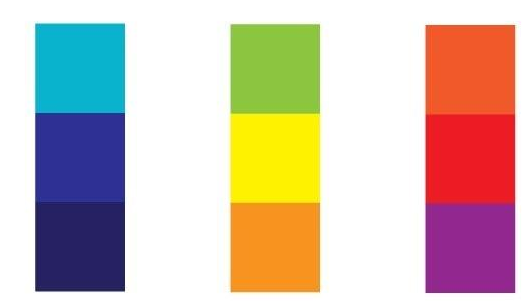
用PS怎么做出人物撞色效果
首先新建一个新图层

接着将前景色改为蓝色,将另一个颜色改为红色

然后用画笔进行交叉涂抹

注意一定要将满屏涂抹到

最后将图层混合模式改为滤色,这样效果就完成了
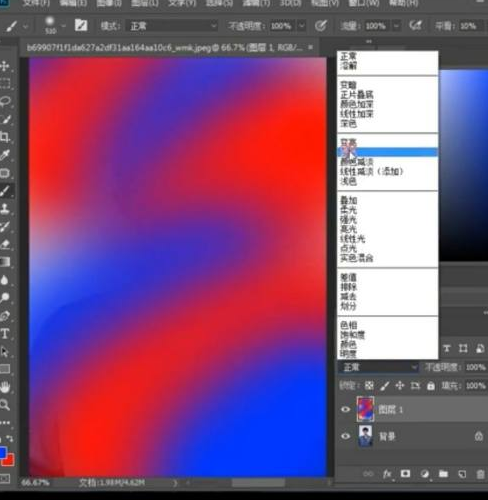

以上就是pi柒小编为大家带来的本期全部内容了,希望能对大家有所帮助,pi琪手游网还有更多资讯攻略答案教程等待小伙伴们来关注哦~
注:文中插图与内容无关,图片来自网络,如有侵权联系删除。

